Een tijdsverschil berekenen in google spreadsheets
U kunt de volgende basissyntaxis gebruiken om een tijdsverschil tussen twee uur in Google Spreadsheets te berekenen:
= B1 - A1
Bij deze specifieke formule wordt ervan uitgegaan dat de begintijd in cel A1 staat en de eindtijd in cel B1 .
Om deze formule correct te laten werken, moeten de cellen in A1 en B1 beide een datum-/tijdnotatie hebben.
Het volgende voorbeeld laat zien hoe u deze formule in de praktijk kunt gebruiken.
Voorbeeld: Bereken een tijdsverschil in Google Spreadsheets
Stel dat we de volgende twee kolommen in Google Spreadsheets hebben waarin de begin- en eindtijd van bepaalde gebeurtenissen worden weergegeven:
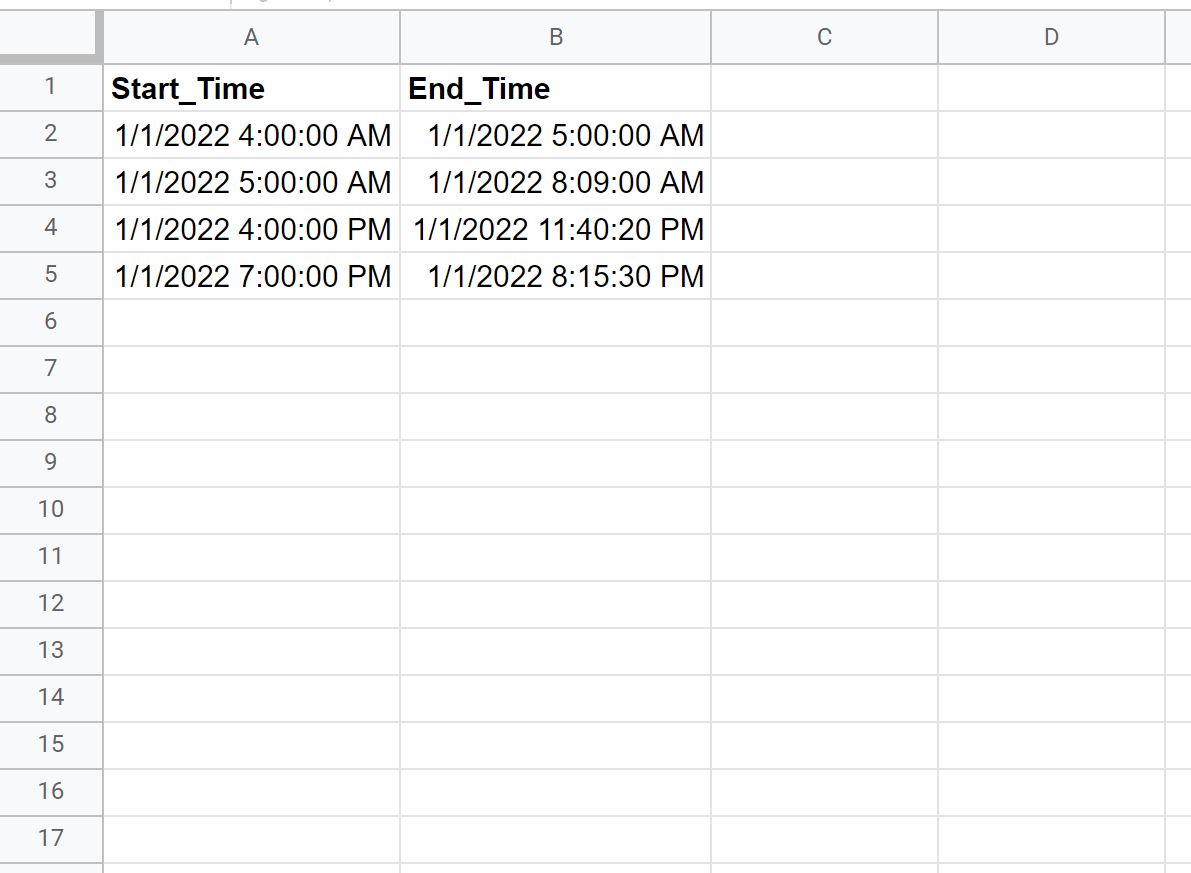
Voordat we het tijdsverschil voor elke gebeurtenis berekenen, moeten we ervoor zorgen dat de tijden in het datum-tijdformaat staan.
Om dit te doen, markeert u de cellen in het bereik A2:B5 , klikt u vervolgens op het tabblad Opmaak op het bovenste lint, klikt u vervolgens op Getal en klikt u vervolgens op Datum Tijd :
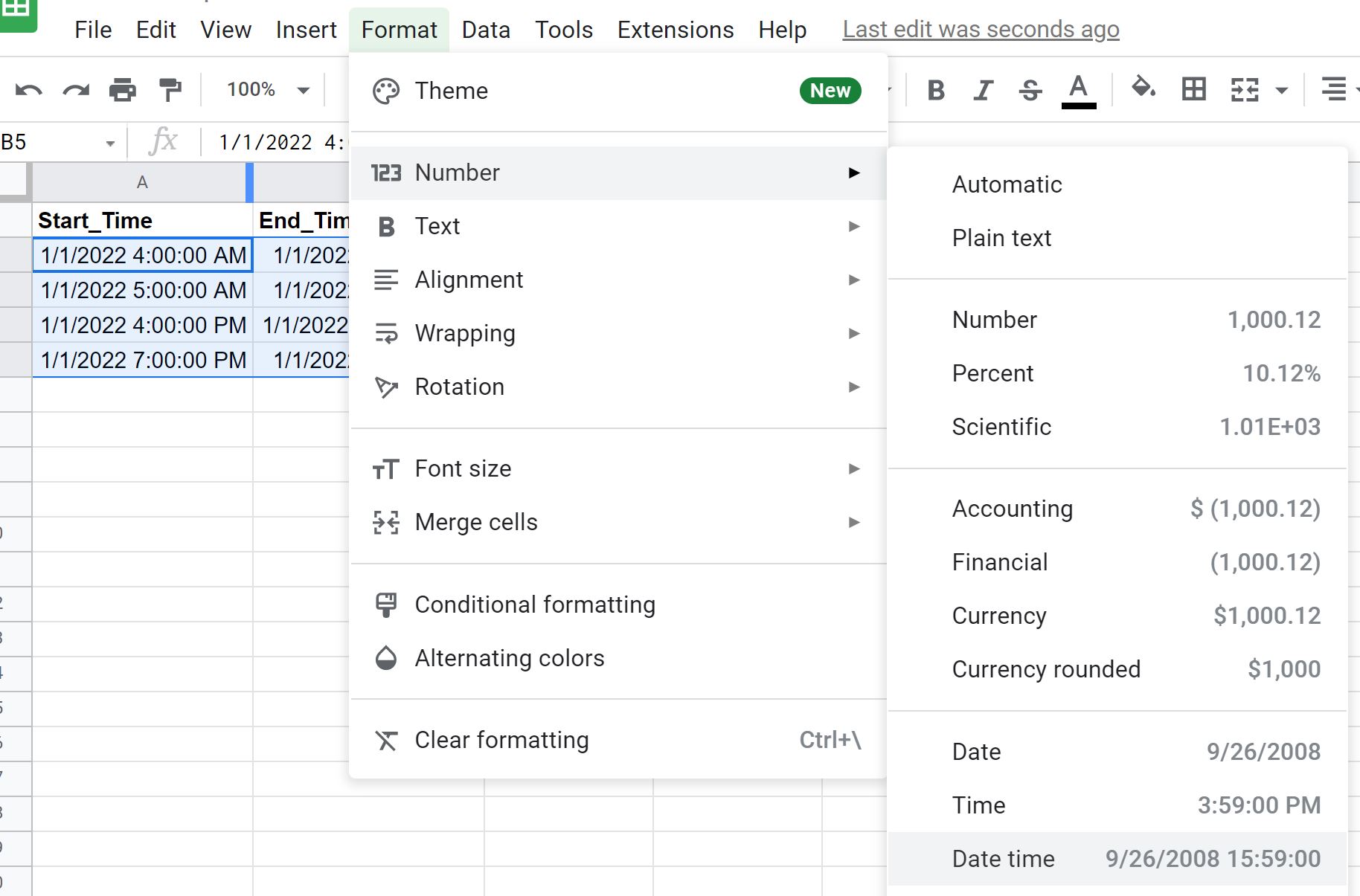
Elke tijd wordt automatisch geconverteerd naar het datum-/tijdformaat:
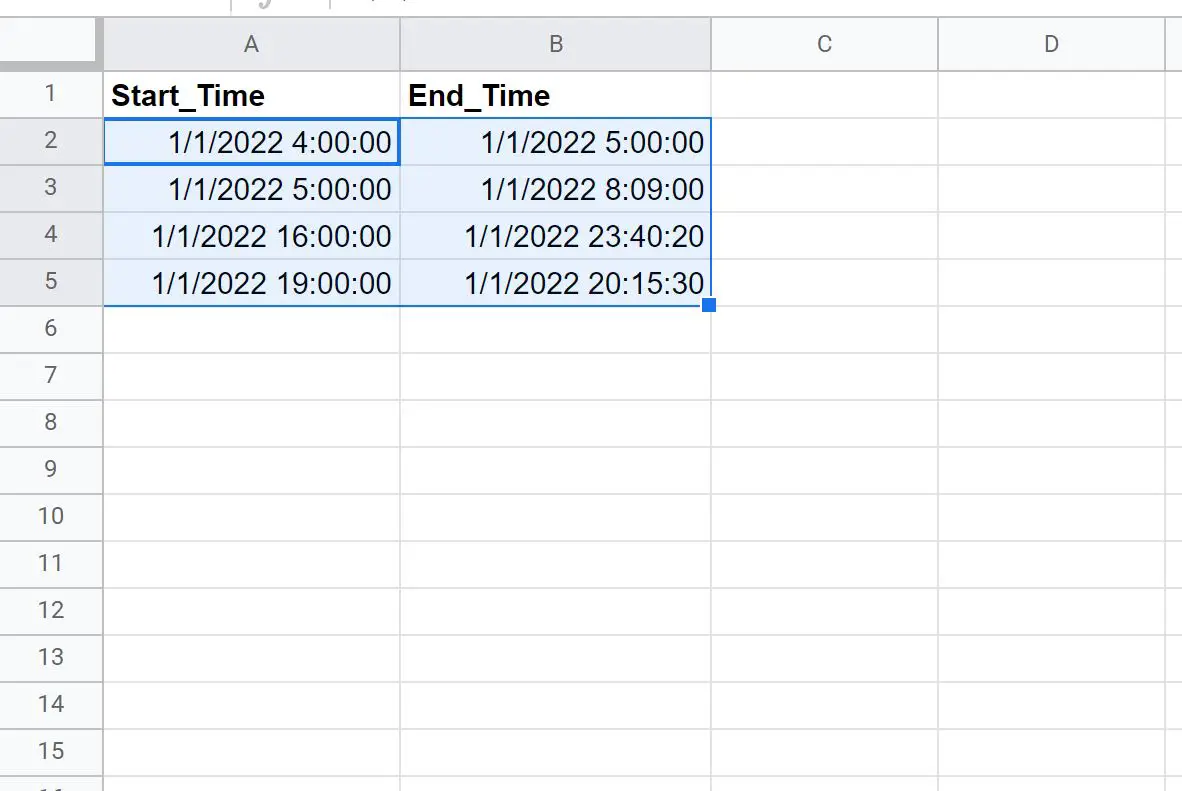
Dan kunnen we eenvoudig de starttijden van de eindtijden aftrekken:
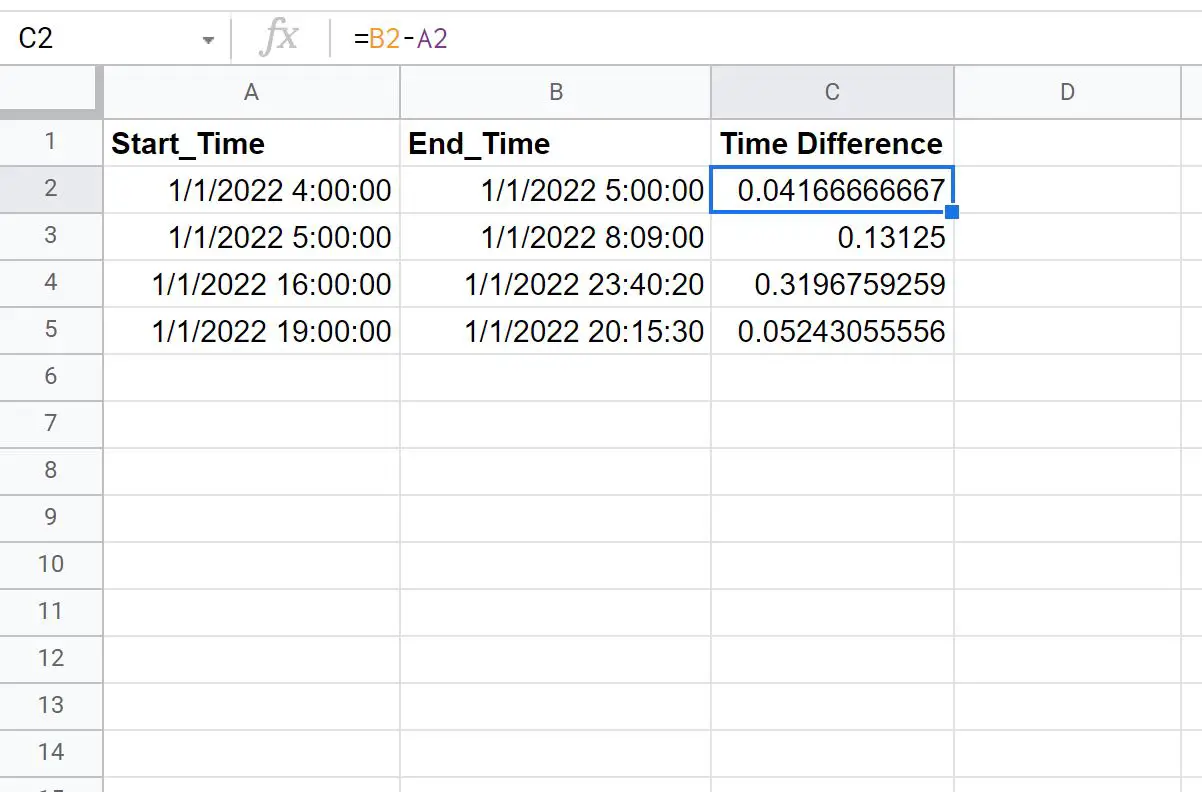
Als u het tijdsverschil naar de tijdnotatie wilt converteren, markeert u de cellen in het bereik C2:C5 en klikt u vervolgens op het tabblad Opmaak op het bovenste lint, klikt u vervolgens op Getal en vervolgens op Duur .
Tijdverschuivingen worden automatisch geconverteerd naar het formaat Uren:Minuten:Seconden.
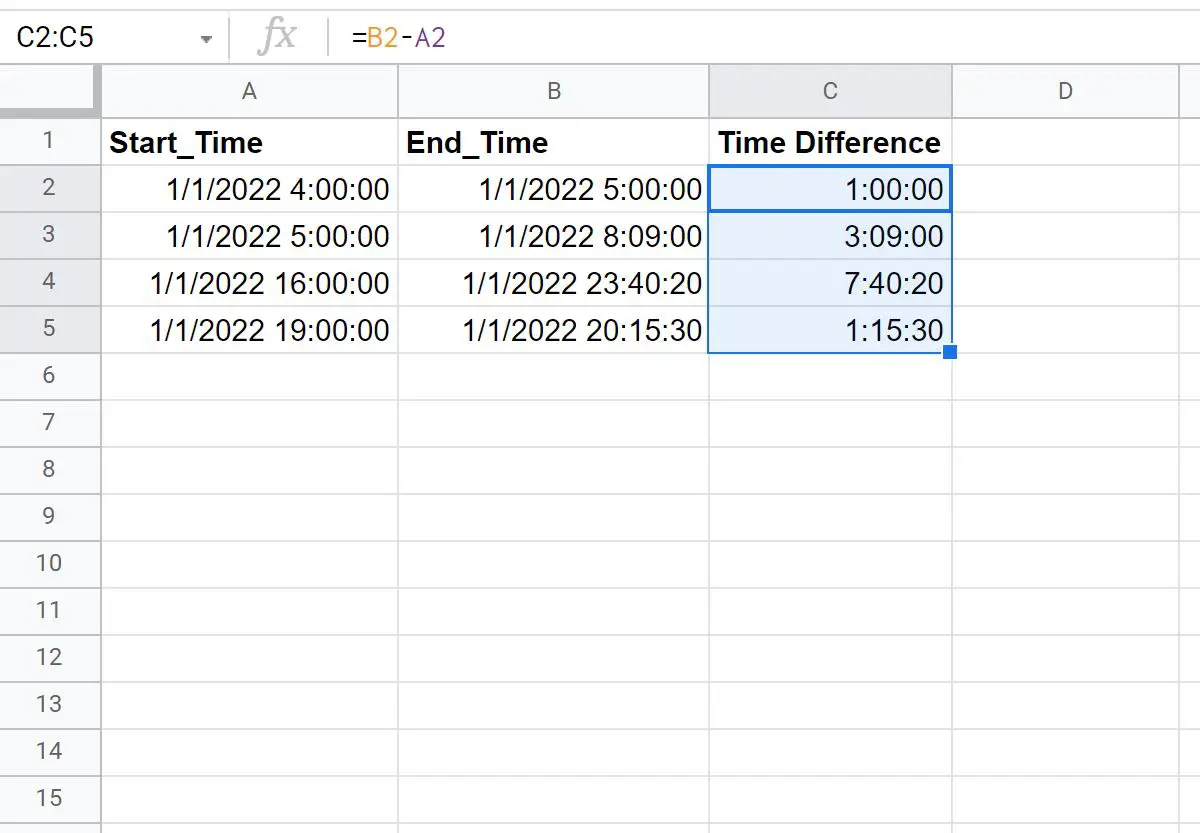
Als u individuele uren, minuten en seconden uit het tijdsverschil wilt halen, kunt u de functies UUR , MINUUT en SECONDE gebruiken:
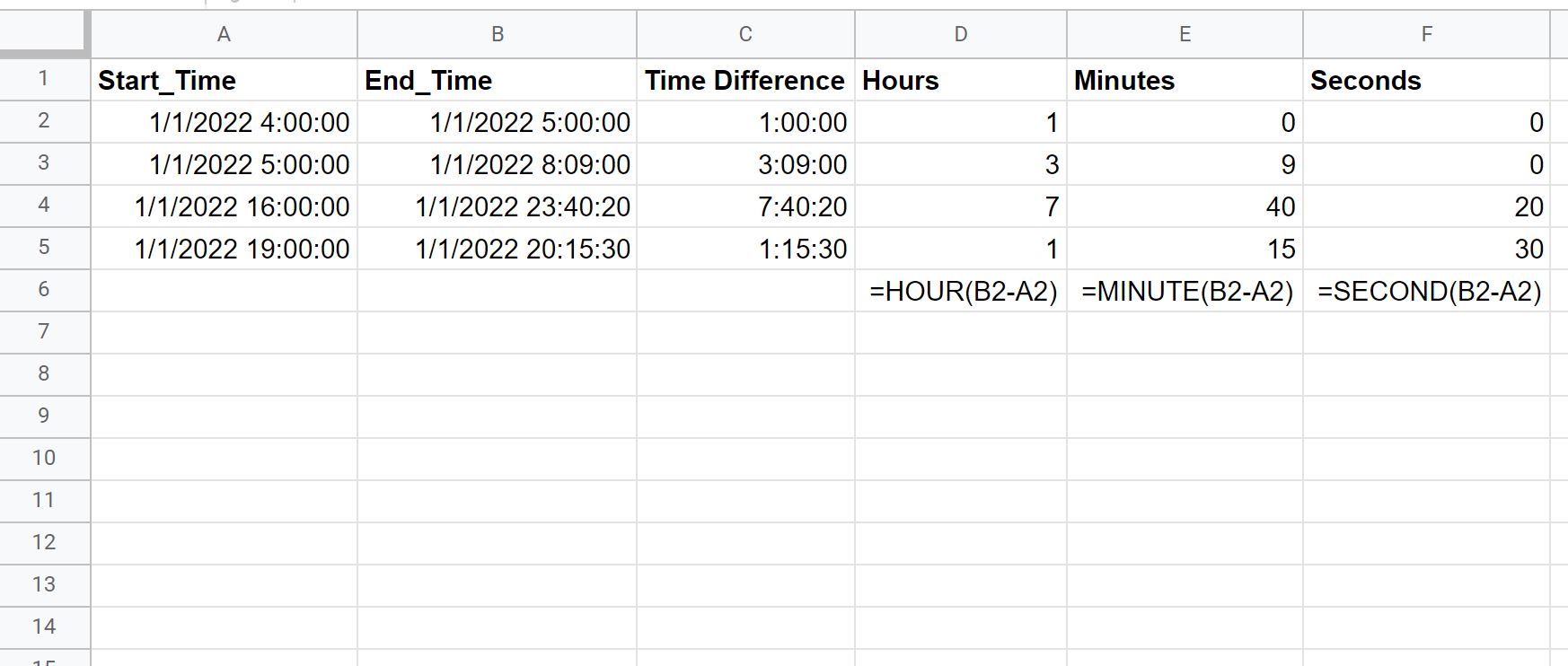
Aanvullende bronnen
In de volgende tutorials wordt uitgelegd hoe u andere veelvoorkomende taken in Google Spreadsheets kunt uitvoeren:
Filteren op datumbereik in Google Spreadsheets
Hoe u de TODAY()-functie gebruikt in de Google Spreadsheets-query
Hoe u het verschil tussen twee datums in Google Spreadsheets kunt berekenen